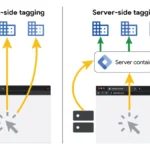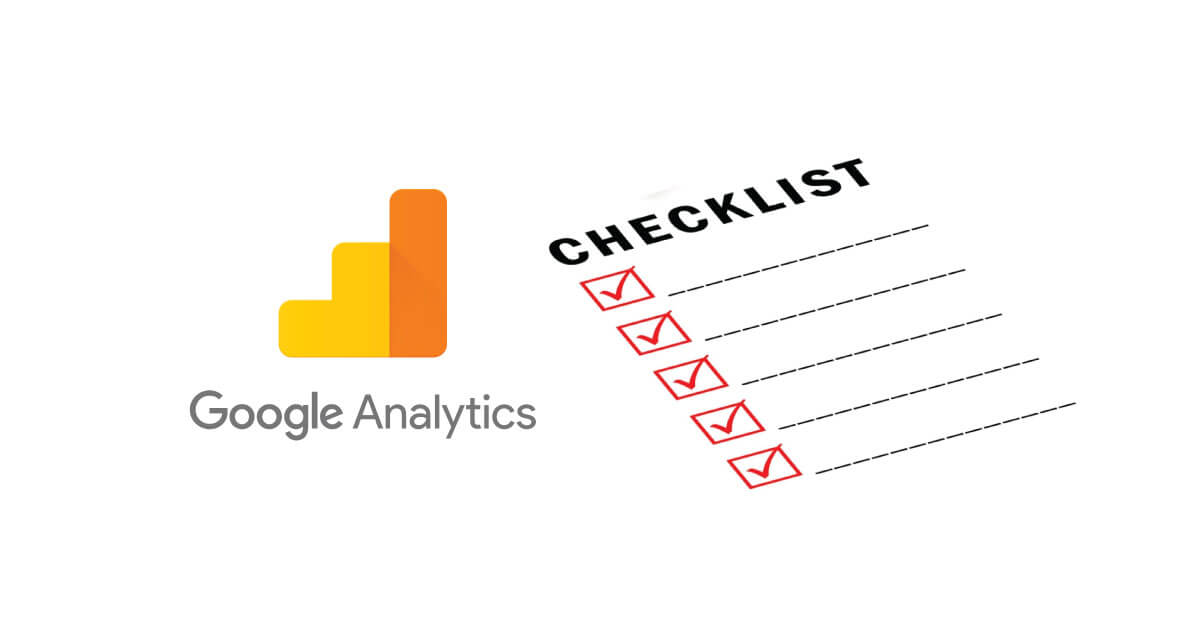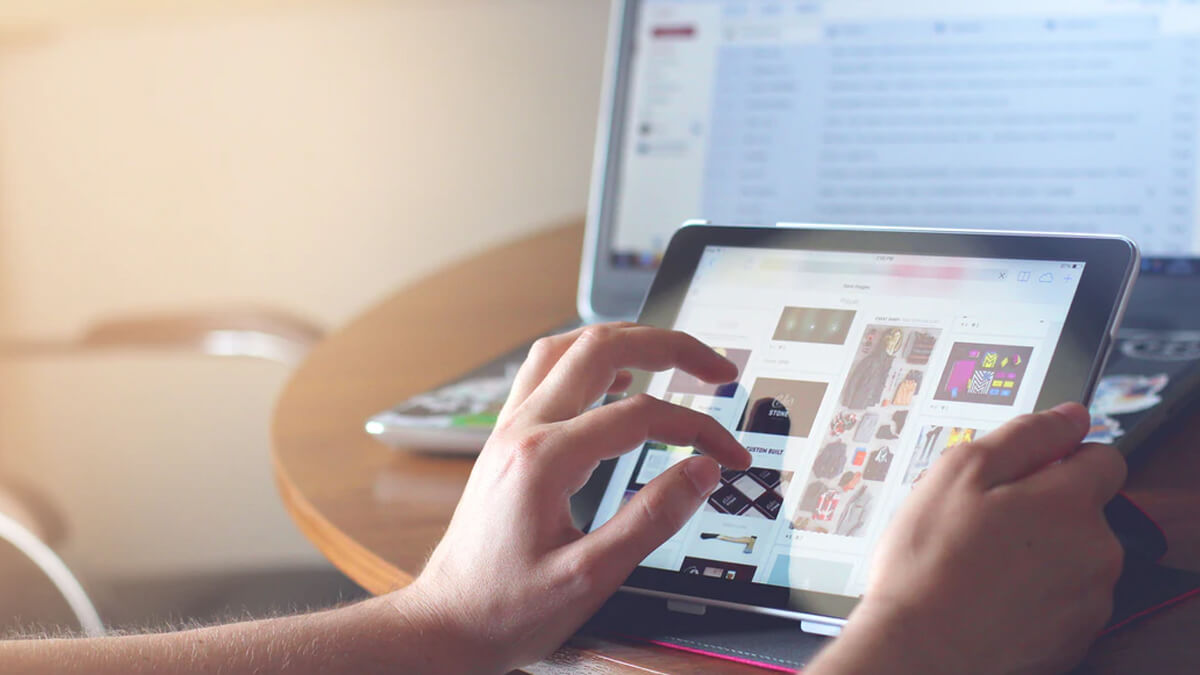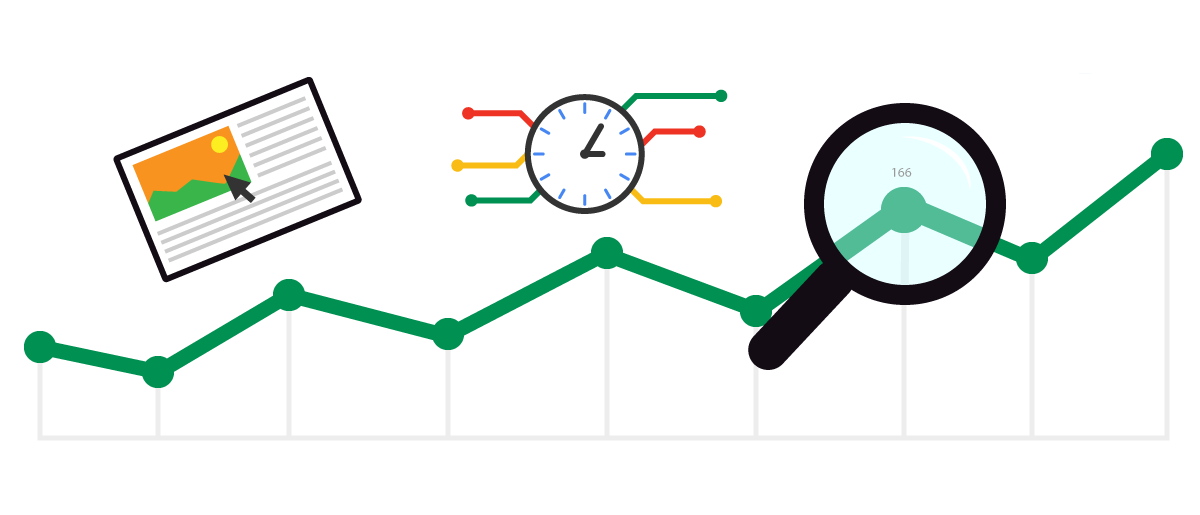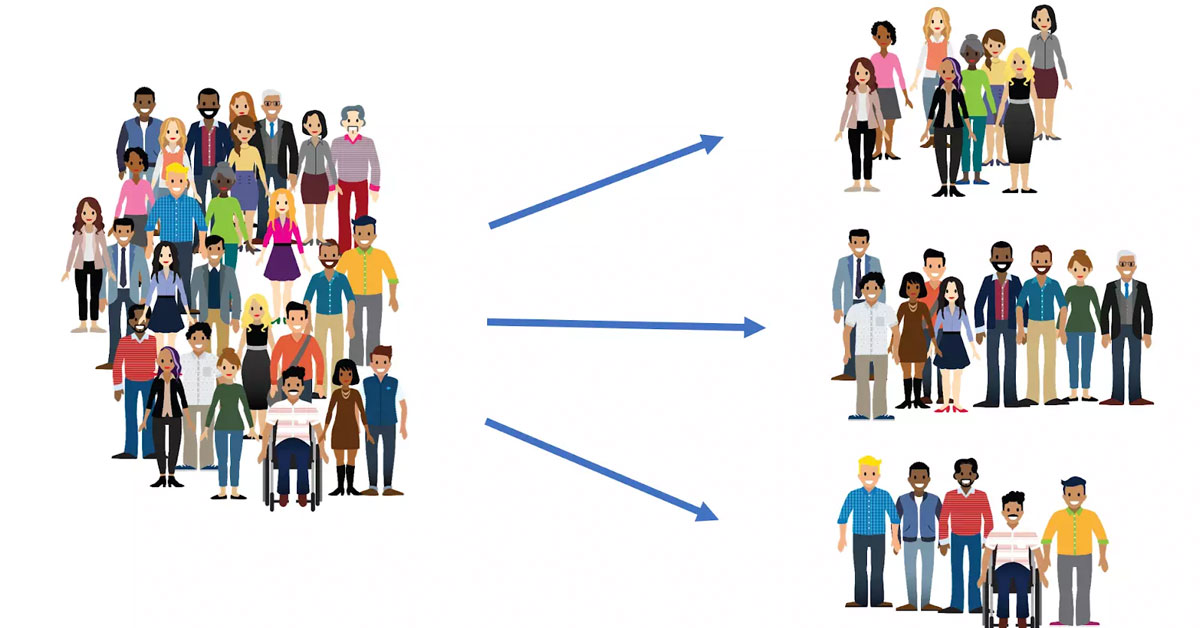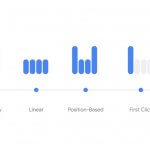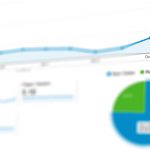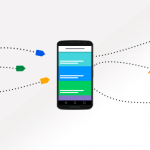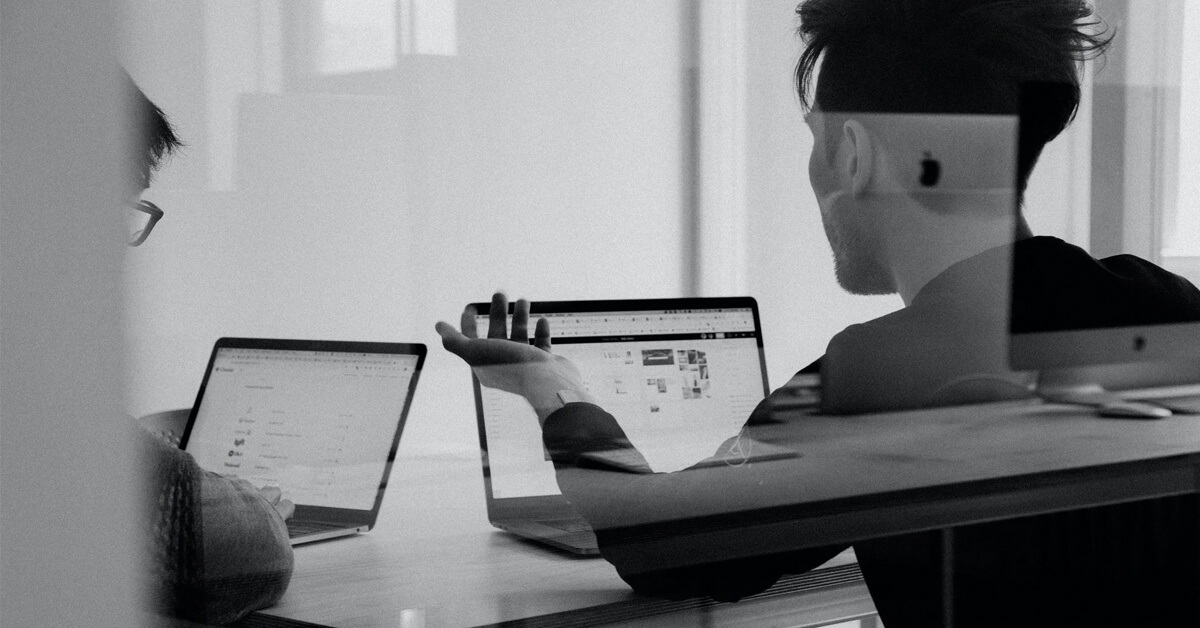Trong thời đại digital, thì dữ liệu được đo lường là một tài sản quan trọng đối với cách doanh nghiệp sử dụng các nền tảng digital marketing để tiếp cận khách hàng và chốt deal.
Nhưng nếu dữ liệu bạn sai thì sao? Điều gì xảy ra nếu dữ liệu của bạn không chính xác? Điều gì khi bạn có một kho dữ liệu bạn nghĩ là mình đo lường chính xác nhưng thật sự….nó không như bạn nghĩ?
Bạn đang dựa vào dữ liệu đó để đưa ra những quyết định trong chiến dịch Digital Marketing. Điều tồi tệ gì sẽ xảy ra khi chiến dịch marketing của bạn bị thất bại. Bạn không biết nguyên nhân, tại vì bạn tin tưởng dữ liệu của bạn chính xác và bạn dựa vào đó để đưa ra quyết định trong việc lên kế hoạch và tối ưu chiến dịch. Đó là lý do tại sao bạn cần tiến hành audit Google Analytics.
Đây là một hướng dẫn cơ bản những toàn diện để tiến hành audit bạn nên thực hiện thường xuyên. Google Analytics checklist bao gồm:
Google Analytics audit là gì?
Gần đây chúng tôi đã nhắc đến cách cài đặt Google Analytics và phân đoạn dữ liệu sao cho đúng trong một bài viết. Tuy nhiên một danh sách kiểm tra cài đặt Google Analytics là điều cần thiết giúp bạn trả lời các câu hỏi sau:
- Tôi đã thu thập tất cả dữ liệu tôi cần chưa?
- Tôi có thể tin tưởng vào dữ liệu thu thập đó?
- Có bất cứ điều gì bị lỗi không hoặc tracking/báo cáo có đúng không? Tại sao?
Danh sách kiểm tra của chúng tôi sẽ hướng dẫn bạn, nhưng đây là một nhiệm vụ khám phá, đặc biệt là nếu bạn là một đại lý hoặc người làm việc tự do. Bạn có thể không có quyền kiểm soát cài đặt Google Analytics ban đầu, vì vậy bạn có thể không biết những gì sẽ xảy ra.
Chúng tôi hy vọng bạn khám phá ra một điều gì đó mới và thêm vào danh sách kiểm tra của mình.
Bước 1: Cài đặt thuộc tính
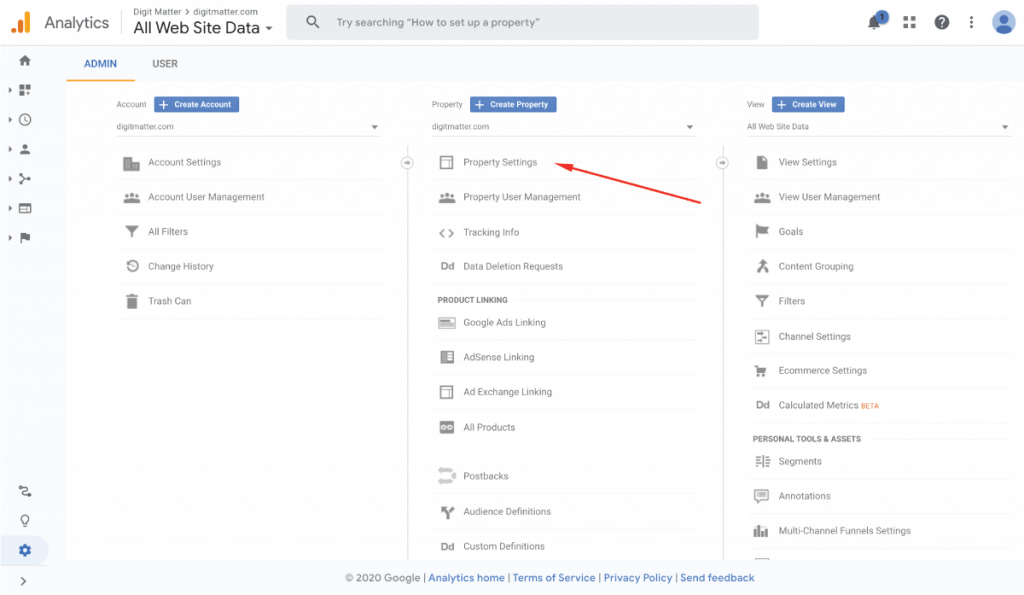
Trong cột thuộc tính (property) của phần quản trị (admin) viên:
- URL mặc định đã cài đặt chính xác chưa?
- Các cài đặt loại trừ giới thiệu của bạn có được cấu hình đúng không?
- Bạn đã kích hoạt báo cáo nhân khẩu học và sở thích chưa?
- Google Search Console có liên kết đúng không?
- Tích hợp quảng cáo Google Ads:
- Nó được cấu hình đúng chưa?
- Dữ liệu Google Ads có hiển thị trong Google Analytics không?
- Kết quả nhấp chuột và phiên có đúng giữa Google Analytics và Google Ads?
Bước 2: Cài đặt chế độ xem
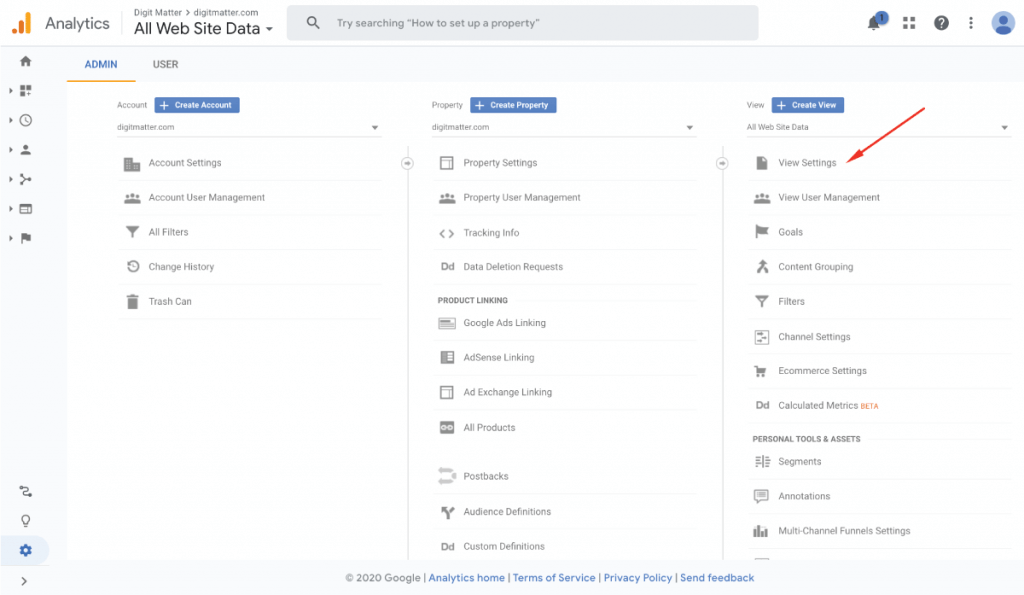
Trong cột chế độ xem (View);
- Chế độ xem có được thiết lập chính xác không?
- Theo dõi thương mại điện tử có được cài đặt chính xác không?
- Theo dõi tìm kiếm trên trang có được bật?
- Bạn có thiết lập đúng chế độ xem “Backup” với chế độ xem “Làm việc” không?
- Bạn có đang lọc theo quốc gia?
- Trang và múi giờ mặc định của bạn có được cấu hình đúng không?
- Tạo bộ lọc:
- Là địa chỉ IP văn phòng được lọc ra?
- Địa chỉ IP chi nhánh có được lọc ra không? (Công ty bạn có nhiều chi nhánh, hoặc văn phòng làm việc)
- Địa chỉ IP nhà của bạn có được lọc ra?
- Hoặc địa chỉ IP các nhân viên làm việc từ xa chẳng hạn?
- Mục tiêu của bạn đã được cài đặt và theo dõi đúng chưa?
- Bạn đã cấu hình các nhóm kênh tùy chỉnh và mặc định của mình chưa?
Bước 3: Các vấn đề thường gặp
1. Tài khoản Google Ads chưa được kết nối
- Nó là gì: Bạn có thể đồng bộ tài khoản Quảng cáo của mình với tài khoản Google Analytics để theo dõi số lần hiển thị, lần nhấp và chi phí.
- Giải pháp: Quản trị viên> Thuộc tính > Liên kết sản phẩm> Liên kết Google Ads (Admin > Property > Product Linking > Google Ads Linking)
2. Tự động gắn thẻ Google Analytics không được sử dụng
- Nó là gì: Tự động gắn thẻ thêm một ID duy nhất vào cuối URL đích. Sử dụng điều này, bạn có thể tính toán ROI quảng cáo của mình bằng cách kết hợp dữ liệu đó (chiến dịch, từ khóa, chi phí mỗi lần nhấp) với các Mục tiêu Google Analytics.
- Giải pháp: Quản trị viên> Thuộc tính > Liên kết sản phẩm> Liên kết Google Ads (Admin > Property > Product Linking > Google Ads Linking)
3. Múi giờ không khớp
- Nó là gì: Tài khoản Google Analytics và Google Ads của bạn phải nằm trong múi giờ mục tiêu chiến dịch của bạn.
- Giải pháp: Quản trị viên> Chế độ xem > Cài đặt độ xem > Múi giờ Quốc gia hoặc lãnh thổ (Admin > View > View Settings > Time zone country or territory.)
4 ID từ khóa Google Ads hiển thị trên trang đích
- Nó là gì: Khi ID từ khóa PPC hiển thị trên các trang đích, chúng sẽ khó phân tích hơn vì Google Analytics cho rằng chúng là hai trang khác nhau.
- Giải pháp: Quản trị viên> Chế độ xem > Cài đặt chế độ xem > Loại trừ các tham số truy vấn URL.
5. Gắn thẻ thủ công không được sử dụng
- Nó là gì: Nó giúp bạn theo dõi chính xác nguồn lưu lượng từ các kênh offline, gửi newsletter, social (facebook, linkedin, pinterest…vv).
- Giải pháp: sử dụng Google Analytics URL Builder.
6. Tìm kiếm trên trang và tìm kiếm danh mục không được kích hoạt
- Nó là gì: giúp bạn hiểu được hành vi người dùng trên trang, khi họ tìm kiếm chủ đề trên trang web của bạn. Bạn có thể sử dụng nó để cung cấp cho danh sách từ khóa cho quảng cáo Google Search hoặc các công cụ tìm kiếm có trả tiền khác.
- Giải pháp: Chế độ xem > Đặt Theo dõi tìm kiếm trang web thành BẬT> Nhập tham số cho biết tìm kiếm trang web > Bật danh mục > Nhập tham số cho biết tìm kiếm danh mục> Áp dụng
7. Không theo dõi “mailto”
- Nó là gì: Bạn có thể dễ dàng theo dõi khi nào ai đó nhấp vào liên kết email trên trang web của bạn.
- Giải pháp: Sử dụng tracking sự kiện khi nhấp vào liên kết.
8. Bộ lọc trang chủ không được sử dụng
- Nó là gì: Nếu website của bạn có từ 2 ngôn ngữ trở lên, nếu bạn không tạo bộ lọc trang chủ chính xác. Kết quả cuối cùng là bạn đang theo dõi nhiều trang chủ (vd: /en và /vi ..vv)
- Giải pháp: Quản trị > Tất cả bộ lọc > + bộ lọc mới ( Admin > All Filters > + New Filter).
3 vấn đề tracking phổ biến
1. Những điều cơ bản
Bắt đầu với những điều cơ bản, đây là danh sách các vấn đề phổ biến mà Google đã công bố.
- Bạn đã dán thẻ vào đúng chỗ chưa?
Dán thẻ ngay sau thẻ <head> mở. Để biết thêm thông tin, bao gồm cả cách tìm thẻ của bạn, hãy đọc bài viết Thiết lập thẻ Analytics. - Sử dụng nhầm thẻ và/hoặc xem nhầm tài khoản, thuộc tính hoặc chế độ xem
Nếu bạn làm việc với nhiều trang web và/hoặc có quyền truy cập vào nhiều tài khoản Analytics, bạn có thể đang sử dụng thẻ từ một thuộc tính khác hoặc bạn có thể đang sử dụng nhầm tài khoản hoặc thuộc tính và chế độ xem để xem báo cáo. Hãy đảm bảo bạn đang sử dụng đúng thẻ cho thuộc tính và bạn đang xem đúng tài khoản, thuộc tính và chế độ xem. - Khoảng trắng hoặc ký tự thừa
Hãy chắc chắn sao chép và dán thẻ trực tiếp vào trang web của bạn bằng trình soạn thảo văn bản hoặc một trình soạn thảo giữ được định dạng mã (notepad++, sublime Text…). Không sử dụng trình xử lý văn bản để sao chép thẻ từ tài khoản của bạn (Word). Vì thẻ cần có định dạng chính xác thì mới có thể hoạt động nên việc dùng trình xử lý văn bản để sao chép thẻ có thể làm xuất hiện khoảng trắng thừa hoặc thay đổi dấu ngoặc kép trong thẻ. - Lỗi tùy chỉnh
Hãy lưu ý những điểm sau đây khi thực hiện tùy chỉnh thẻ:- các tên hàm đều phân biệt chữ hoa chữ thường và phải được viết hoa/viết thường đúng cách
- các giá trị boolean (ví dụ: đúng hoặc sai) không được để trong dấu ngoặc kép
- Thông tin cài đặt bộ lọc không đúng
Thông tin cài đặt bộ lọc không đúng có thể ảnh hưởng đến dữ liệu bạn thấy và có thể vô tình lọc bỏ tất cả dữ liệu khỏi báo cáo của bạn. Trong hầu hết các trường hợp, điều này sẽ xảy ra khi người dùng áp dụng nhiều bộ lọc “Bao gồm”. - Các tập lệnh khác trên trang của bạn
Nếu bạn đang chạy các tập lệnh khác trên trang của mình, hãy đảm bảo rằng bạn không sử dụng bất kỳ biến nào mà Analytics sử dụng. Để biết thêm thông tin về các biến mà thẻ Analytics sử dụng, hãy xem tài liệu về thư viện JavaScript của Universal Analytics (gtag.js) dành cho nhà phát triển.
2. Thiếu mã Analytics trên trang
Để xác định các trang bị thiếu mã Google Analytics của bạn, bạn có thể tìm kiếm sự bất thường trong dữ liệu của mình. Sau khi bạn chắc chắn rằng mọi trang trên trang web của bạn đều có mã, bạn cần đảm bảo mã đó là mã (asynchronous) mới nhất. Điều này có nghĩa là thay vì Google Analytics tải đồng bộ, nó sẽ tải không đồng bộ để tránh chặn các tài nguyên tải sau này trên trang. Về cơ bản, nó giúp tăng tốc độ tải mã theo dõi. Nhấp vào đây để biết thêm thông tin về async.
Chú ý: Trường hợp thiếu mã thường xuất hiện phổ biến khi bạn thêm landing page được thiết kế mới.
3. Theo dõi tên miền chéo
Theo dõi tên miền chéo giúp Analytics có thể xem phiên trên hai trang web có liên quan (như trang web thương mại điện tử và trang web giỏ hàng riêng lẻ) là một phiên.
Khi bạn thiết lập theo dõi tên miền chéo, bạn có thể thu thập dữ liệu từ nhiều trang web vào một thuộc tính tài khoản duy nhất. Việc này cho phép bạn xem dữ liệu từ các trang web khác nhau trong cùng chế độ xem báo cáo.
Đọc hướng dẫn tracking tên miền chéo từ Google
3 Vấn đề liên quan đến Trình quản lý thẻ của Google (GTM)
Nếu bạn đã gắn thẻ trang web của mình bằng Trình quản lý thẻ của Google, các vấn đề sau có thể ngăn bạn thấy dữ liệu.
- Thông tin cài đặt bộ lọc không đúng
Thông tin cài đặt bộ lọc không đúng có thể ảnh hưởng đến dữ liệu bạn thấy và có thể vô tình lọc bỏ tất cả dữ liệu khỏi báo cáo của bạn. Trong hầu hết các trường hợp, điều này sẽ xảy ra khi người dùng áp dụng nhiều bộ lọc “Bao gồm”. Bộ lọc bao gồm (nghĩa là lần truy cập sẽ bị loại trừ nếu không khớp dữ liệu), bộ lọc loại trừ (nghĩa là nếu khớp với dữ liệu lần truy cập sẽ bị loại bỏ). Để biết thông tin chi tiết, hãy xem bài viết về Bộ lọc bao gồm và loại trừ. - Vùng chứa không được xuất bản
Kiểm tra để chắc chắn rằng bạn đã xuất bản vùng chứa sau khi thêm thẻ Analytics. Các thay đổi được thực hiện đối với vùng chứa sẽ không có hiệu lực trên trang web cho đến khi bạn xuất bản vùng chứa đó. Vì vậy, khi đã thêm hoặc chỉnh sửa thẻ, bạn cần phải xuất bản vùng chứa để các nội dung bổ sung và thay đổi trở nên có hiệu lực trên trang web. - Thẻ không kích hoạt
Đây là một số lý do khiến thẻ của bạn không được kích hoạt. Bạn có các thay đổi chưa được xuất bản, các kích hoạt của bạn quá cụ thể, các kích hoạt của bạn được cấu hình không chính xác, v.v.Hãy đọc bài viết về “Khắc phục sự cố” trong Trung tâm trợ giúp Trình quản lý thẻ của Google.
[block id=”google-analytics-checklist”]